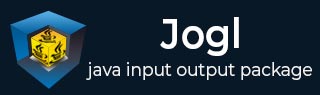
- JOGL Tutorial
- JOGL - Home
- JOGL - Overview
- JOGL - Installation
- JOGL Basic Templates
- JOGL - API for Basic Templates
- JOGL - Canvas with AWT
- JOGL - Canvas with Swing
- JOGL - GLJPanel Class
- JOGL Graphical Shapes
- JOGL - Drawing Basics
- JOGL - Drawing with GL_Lines
- JOGL - Pre-defined shapes
- JOGL Effects & Transformation
- JOGL - Transformation
- JOGL - Coloring
- JOGL - Scaling
- JOGL - Rotation
- JOGL - Lighting
- JOGL 3D Graphics
- JOGL - 3D Basics
- JOGL - 3D Triangle
- JOGL - 3D Cube
- JOGL - Appendix
- JOGL Useful Resources
- JOGL - Quick Guide
- JOGL - Useful Resources
- JOGL - Discussion
JOGL - 安装
本章介绍使用不同集成开发环境 (IDE) 在系统上设置使用 JOGL 的环境。
安装 JOGL
对于 JOGL 安装,您需要满足以下系统要求 -
系统要求
第一个要求是在您的计算机上安装 Java 开发工具包 (JDK)。
| 要求 | 描述 |
|---|---|
| JDK版本 | 1.4或以上 |
| 记忆 | 无最低要求 |
| 磁盘空间 | 无最低要求 |
| 操作系统 | 无最低要求 |
您需要按照给定的步骤设置环境才能开始 JOGL 应用程序开发 -
第 1 步 - 验证计算机上的 Java 安装
打开系统的控制台并执行以下 java 命令 -
| 平台 | 任务 | 命令 |
|---|---|---|
| Windows | 打开命令控制台 | C:\>java 版本 |
| Linux | 打开命令终端 | $ java -版本 |
| 苹果 | 打开终端 | 机器:~ joseph$ java -version |
验证相应操作系统上的输出。
| 平台 | 输出 |
|---|---|
| Windows | 爪哇“1.6.0.21” java(TM) SE 运行时环境(build 1..6.0_21-b07)Java HotSpot(TM) Client VM(build 17.0-b7,混合模式,共享) |
| Linux | 爪哇“1.6.0.21” java(TM) SE 运行时环境(build 1..6.0_21-b07)Java HotSpot(TM) Client VM(build 17.0-b7,混合模式,共享) |
| 苹果 | 爪哇“1.6.0.21” java(TM) SE 运行时环境(build 1..6.0_21-b07)Java HotSpot(TM) Client VM(build 17.0-b7,混合模式,共享) |
第 2 步 – 设置 Java 开发工具包 (JDK)
如果您的计算机上未安装 Java,则需要从 Oracle 网站安装 Java SDK: Oracle。您可以从下载的文件中找到安装 JDK 的说明。您需要按照给定的说明来安装和配置设置。最后,设置 PATH 和 JAVA_HOME 环境变量以引用包含 java.exe 和 javac.exe 文件的目录,通常分别为 java_install_dir/bin 和 java_install_dir。
将Java-home环境变量设置为指向计算机上安装 Java 的同一路径上的基本目录位置。
| 平台 | 命令 |
|---|---|
| Windows | 设置环境变量JAVA_HOME为C:\ProgramFiles\Java\Jdk1.6.0_21 |
| Linux | 导出 JAVA_HOME=/usr/local/java-current |
| 苹果 | 导出 JAVA_HOME=/Library/Java/Home |
将 Java 编译器位置附加到系统路径,如下所示 -
| 平台 | 命令 |
|---|---|
| Windows | 在系统变量和路径末尾追加字符串 ;%JAVA_HOME% bin |
| Linux | 导出 PATH=$PATH:$JAVA_HOME/bin/ |
| 苹果 | 不需要 |
第 3 步 – 下载 JOGL
单击“构建/下载”>“当前”(zip)。

这会将您带到网站维护的所有 API 的 .jar 文件列表。

下载库 .jar 文件jogamp-all-platforms.7z 、OpenGL 本机库glugen-javadoc.7z的 java 文档和 JOGL jogl-javadocs.7z 。
使用任何 zip 解压软件解压下载的 .jar 文件。
当您打开解压的文件夹时,您将找到 jar 文件夹、源代码和其他文件。

获取支持IDE的源代码gluegen-java-src.zip和jogl-java-src.zip 。这是可选的。
jar文件夹内有多个.jar文件。该文件集合属于 Glugen 和 JOGL。
JOAMP 提供支持各种操作系统(例如 Windows、Solaris、Linux 和 Android)的本机库。因此,您需要获取可以在您所需的平台上执行的适当的 jar 文件。例如,如果您使用 Windows 64 位操作系统,则从 jar 文件夹中获取以下 .jar 文件 -
- gluegenrt.jar
- jogl-all.jar
- gluegen-rt-natives-windows-amd64.jar
- jogl-all-natives-windowsamd64.jar

为 Eclipse 4.4 设置 JOGL
按照给定的程序设置 JOGL -
添加库
步骤 1 - 打开 Eclipse。
步骤 2 - 创建一个新项目。
步骤 3 -在项目文件夹中创建一个名为lib的新文件夹。
步骤 4 - 将文件gluegen-rt-natives-windows-amd64.jar、gluegenrt.jar、jogl-all-natives-windowsamd64.jar和jogl-all.jar复制到lib文件夹中。

步骤 5 - 现在选择这些文件并右键单击鼠标按钮。将显示快捷菜单,其中包含“构建路径”>“添加到构建路径”。

步骤 6 - 要使所有 .jar 文件可供其他项目使用,请转到主菜单。选择“窗口”>“首选项”。出现“首选项”窗口。


在首选项窗口的左侧下拉菜单中,按照层次结构 - Java → 构建路径 → 用户库。
单击“新建...”按钮。
它会打开一个对话框。输入库名称 jogl2.1。
使用按钮“添加外部 JAR...”添加 jar 文件glugen-rt.jar和jogl-all.jar 。
它创建一个名为 jogl2.1 的新用户库。
同样的方式,我们可以为添加的.jar文件添加java文档和源代码。
添加本机库
步骤 1 - 展开 jogl-all.jar 节点,选择 Javadoc 位置(无)。
步骤 2 - 单击“新建...”按钮。输入 JOGL Java 文档的名称。
步骤 3 - 单击“添加外部 JAR...”按钮。
步骤 4 - 它会打开一个对话框,您需要在其中选择我们之前已经下载的 JOGL Java 文档的位置。
添加源代码
步骤 1 - 选择节点本机库位置:(无)。
步骤 2 - 单击“新建...”按钮。
步骤 3 - 输入本机库的名称,然后单击“确定”按钮。
步骤 4 - 单击“添加外部 JAR...”按钮。
步骤 5 - 现在选择本机库文件('gluegen-rt-natives-windows-amd64.jar 和 joglall-natives-windows-amd64.jar')所在的路径。
步骤 6 - 对源代码重复相同的过程。
步骤 7 - 我们可以按照上面为本机库文件glegen-rt.jar和glugen-natives-windows-amd64.jar给出的相同方式设置 Javadoc、源代码和 jar 文件的位置。
为 NetBeans 4.4 设置 JOGL
让我们完成为 NetBeans 4.4 设置 JOGL 的步骤 -
添加库
步骤 1 - 在主菜单中,选择“工具”>“库”。

步骤 2 - 它会引导您进入Ant Library Manager。

步骤 3 - 在“类路径”选项卡下,单击位于左下角的“新建库”按钮。它会打开一个小对话框。
步骤 4 - 输入库名称JoGl2.0。
步骤 5 - 单击“确定”按钮。

步骤 6 - 单击“添加 JAR/文件夹...”按钮。
步骤 7 - 选择 .jar 文件jogl.all.jar和gluegen-rt.jar所在的路径。
要将 JOGL 库包含到每个项目中,请按照以下步骤操作 -
步骤 1 - 右键单击项目名称。它显示一个快捷菜单。

步骤 2 - 选择属性。它会打开一个名为“项目属性”的窗口。

步骤 3 -从左侧的类别中选择库。
步骤 4 - 选择“编译”选项卡,然后单击“添加库...”按钮。出现添加库对话框。
步骤 5 - 现在添加您之前创建的 JOGL2.0 库。
在每个项目中包含本机库
按照给定的步骤在每个项目中包含本机库 -
步骤 1 - 右键单击该项目。
步骤 2 - 选择设置配置 > 自定义...

它会引导您进入“项目属性”窗口。

步骤 3 - 在右侧的VM 选项中,单击“自定义”按钮。
步骤4 - 浏览包含JOGL本机库gluegen-rtnatives-windows-amd64.jar''和'jogl-all-natives-windowsamd64.jar的路径。
添加本机库的 Java 文档
您需要再次打开 Ant 库管理器以使源代码和 Javadoc 可用于每个项目。按照给定的程序 -
步骤 1 - 打开主菜单。
步骤 2 - 选择工具 > 库。这将引导您到图书馆管理器。
步骤 3 - 在JavaDoc选项卡下,单击“新建库...”按钮。
步骤 4 - 输入JOGLJavadoc名称。(您可以输入任何想要的名称。)
步骤 5 - 单击“添加罐子/库...”按钮。
步骤 6 - 选择解压后的JOGL 文档代码所在的路径。
添加原生库的源代码
步骤 1 - 在“源”选项卡下,单击“新库...”按钮。输入JOGL 源名称。
步骤 2 - 单击“添加罐子/库...”按钮。选择解压后的源代码所在路径。
自定义 JDK 编辑器
步骤 1 - 设置文件jogl.all.jar和gluegen-rt.jar 的类路径。
步骤 2 - 设置本机库gluegen-rt-natives-windows-amd64.jar和joglall-natives-windowsamd64.jar 的路径,或从下载的文件夹中复制所有 jar 文件并将其粘贴到jse lib文件夹中。